cp命令的用法
主机域名文章
2024-12-19 11:00
440
cp命令的用法
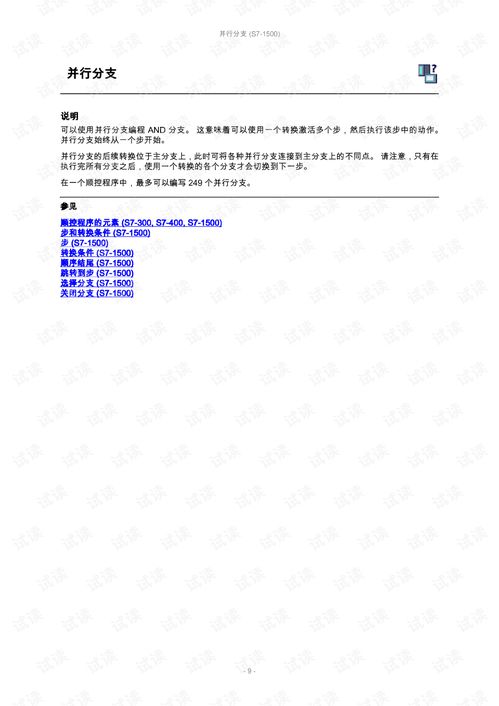
在Linux和Unix系统中,cp命令是一个非常常用的命令,用于复制文件或目录。这个命令的名称来源于英文单词“copy”,即复制的意思。下面,我们就来详细了解下cp命令的用法。
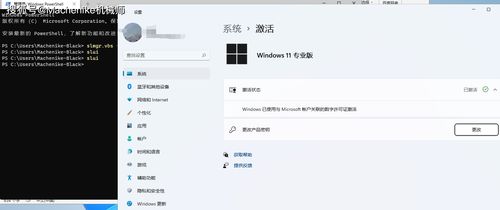
一、基本语法
cp命令的基本语法格式如下:
cp [options] source destination这里的options表示可以附加的各种选项,source表示源文件或目录,destination表示目标文件或目录。
二、常用选项
-
-r或-R:递归复制整个目录。当源文件是一个目录时,此选项将复制该目录及其所有子目录和文件。 -
-u:仅当目标文件不存在或源文件更新时复制文件。这可以避免重复复制相同内容的文件。 -
-a:归档复制,保持所有属性。此选项将保持源文件的属性,如修改时间和权限等。 -
-i:交互式复制。当目标文件已存在时,系统会询问是否覆盖它。 -
-f:强制复制。即使目标文件已存在,也会被覆盖而不进行任何询问。
三、使用示例
-
复制单个文件:
cp source_file.txt destination_file.txt这会将
source_file.txt复制到destination_file.txt。如果destination_file.txt已存在,且没有使用-i选项,那么原文件将被覆盖。 -
复制整个目录及其内容:
cp -r source_directory/ destination_directory/这会将
source_directory/及其所有子目录和文件复制到destination_directory/。 -
使用绝对路径进行复制:
cp /path/to/source/file.txt /path/to/destination/这会将指定路径的
file.txt复制到指定的目标路径下。 -
保持文件属性进行复制:
cp -a /path/to/source/directory /path/to/destination/directory_backup/这会将源目录及其所有子目录和文件的属性都保留下来,并复制到目标路径下。
四、注意事项
- 在使用
cp命令时,要确保目标路径是正确的,否则可能会导致源文件被错误地放置在不可预期的位置或被覆盖。 - 在进行重要文件的复制操作时,最好先进行备份以防万一。因为一旦覆盖或删除操作执行,就可能造成不可恢复的数据丢失。
- 当你需要频繁地复制多个文件或目录时,可以使用通配符或正则表达式来匹配文件名进行批量操作。例如,使用
cp source_*.txt destination_directory/可以一次性复制所有以.txt结尾的文件到指定目录下。
以上就是关于Linux和Unix系统中cp命令的用法介绍及一些常见示例和注意事项。希望对你有所帮助!
标签:
- 关键词: 1.`cp`命令 2.Linux和Unix系统 3.复制文件或目录 4.选项 5.使用示例

